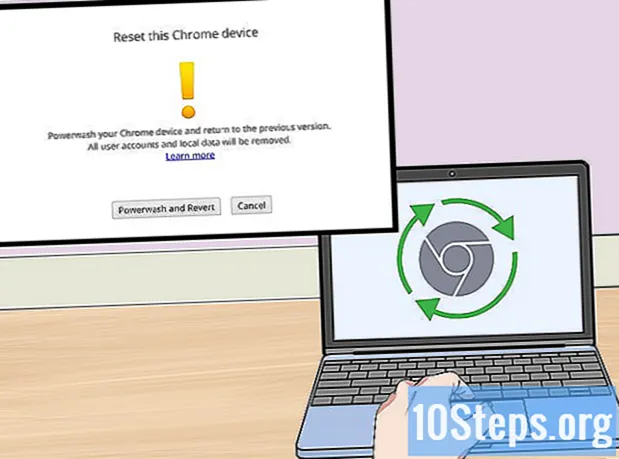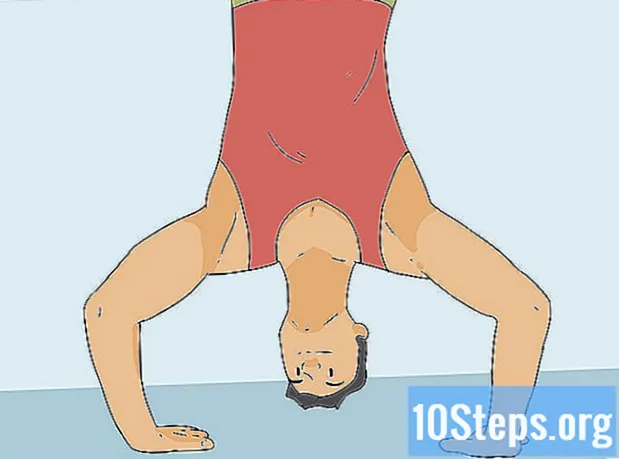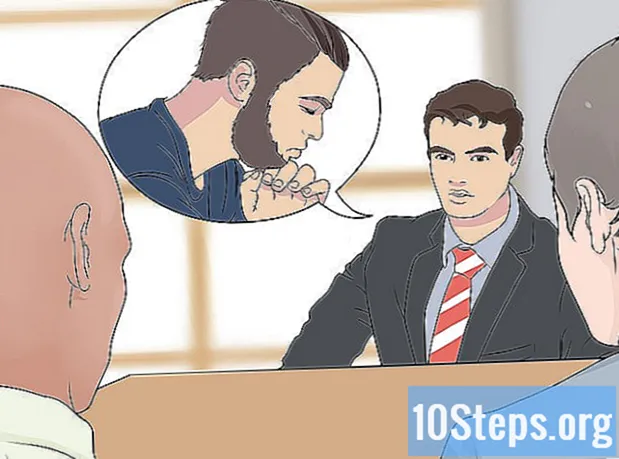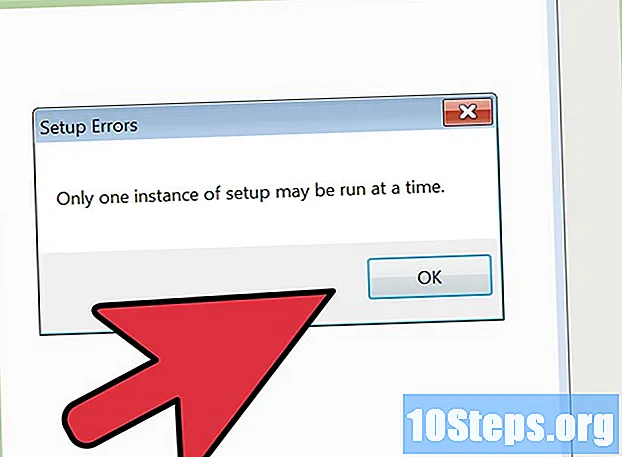
Content
Microsoft Office 2007 inclou una varietat de programes d’ús personal o professional, amb els quals podeu enviar i rebre correus electrònics, crear documents de text, presentacions, fulls de càlcul i molt més. Per instal·lar, només cal que el disc d’instal·lació o descarregueu l’instal·lador del lloc web de Microsoft.
Passos
Part 1 de 2: Instal·lació d’Office 2007
Inseriu el disc d'instal·lació del Microsoft Office 2007 al vostre ordinador. Espereu uns segons perquè aparegui a la pantalla l'assistent d'instal·lació.
- Si no apareix res, feu clic al botó Inici de Windows i escriviu "D: setup.exe".
- Si no teniu un disc d’instal·lació d’Office 2007, aneu a https://setup.office.com/ i seguiu les instruccions amb normalitat.

Introduïu la vostra clau de producte i feu clic a Continuar. La clau del producte és un codi de 25 caràcters, que conté lletres i números, que es pot trobar a l’envàs del disc o al correu electrònic rebut després de comprar online l’Office.
Llegiu i accepteu la llicència de programari Microsoft. A continuació, premeu el botó Continuar.

Trieu l’opció Actualitzar, Instal·lar ara o Personalitzar, segons el tipus d’instal·lació que vulgueu fer. Si voleu actualitzar una versió anterior d'Office que ja s'ha instal·lat al vostre ordinador, trieu Actualitzar. Si voleu triar quins elements d'Office 2007 cal instal·lar, feu clic a Personalitza. Per fer una instal·lació estàndard, trieu Instal·lar ara.- En cas que hàgiu escollit Personalitzar, seleccioneu el botó “Conserva totes les versions anteriors”, obriu la pestanya Opcions d’instal·lació i seleccioneu l’opció “Executar tot des del meu ordinador”. L’assistent continuarà amb la instal·lació.

Espereu fins que finalitzi la instal·lació. El procés dura entre 15 i 30 minuts.
Feu clic a Tanca tan bon punt l'assistent us notifiqui que s'instal·la Office 2007 correctament.
Obriu el vostre programa d’Office preferit. L’assistent d’activació apareixerà a la pantalla.
Trieu activar-lo a través d’internet i feu clic a Següent.
Tanqueu el quadre de diàleg que apareixerà informant-vos que l'activació ha estat correcta i premeu Ok. L’Office 2007 està instal·lat i preparat per utilitzar-lo.
Part 2 de 2: Resoldre alguns problemes coneguts
Desactiva tots els complements del navegador d'Internet. Alguns complements i extensions del navegador semblen interferir negativament amb la instal·lació d'Office 2007. Tanmateix, un cop finalitzada la instal·lació, es poden tornar a activar normalment.
Suprimeix fitxers temporals d’internet. A més d’alliberar més espai a l’ordinador, això solucionarà alguns conflictes de seguretat que es poden produir durant la instal·lació.
Desactiveu temporalment l’antivirus si la instal·lació triga més de 30 minuts. Alguns programes antivirus poden detectar per error l’instal·lador d’Office 2007 com a virus. No oblideu reactivar el vostre antivirus després de la instal·lació.
Atureu totes les instal·lacions i reinicieu l’ordinador si rebeu el missatge “No es pot començar a instal·lar Office. Una altra instal·lació està en curs ”. Al reiniciar l'equip, es publicaran tots els processos i el missatge no tornarà a aparèixer.